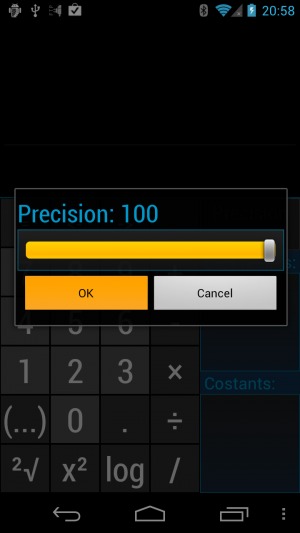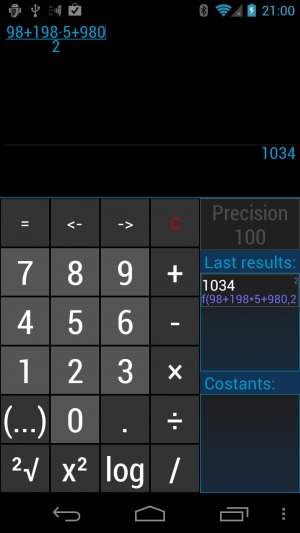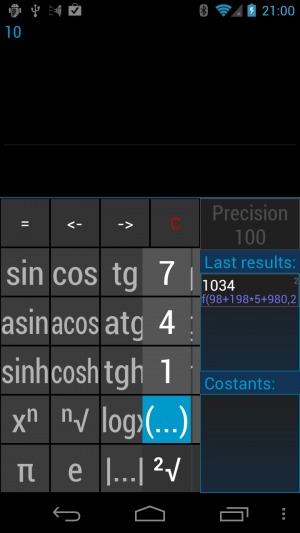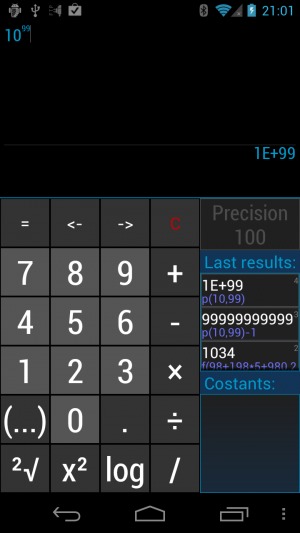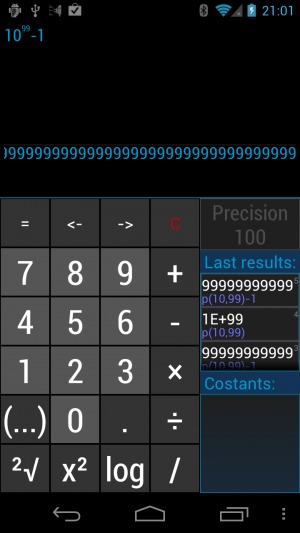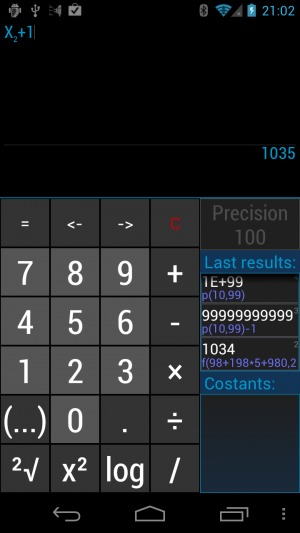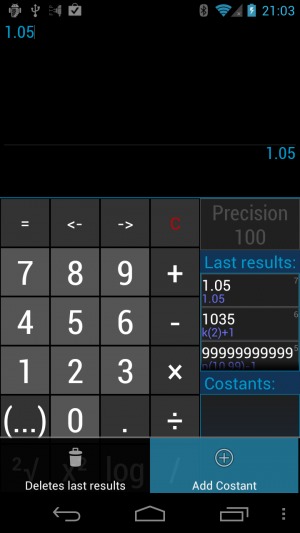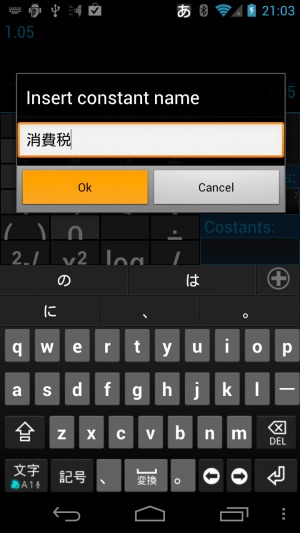100桁までの巨大数を計算でき、三角関数やlogなどにも対応した多機能電卓「Calculator Pro」
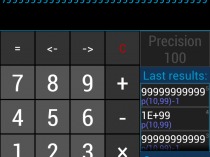
コンピュータの内部で数値を表現する際は、一定の桁数の2進数として表現するのが一般的で、その桁数を超える数値を正確に計算できないことがある。多くの電卓アプリにもこのような桁数制限があり、桁数の大きな数値は下位の桁が誤った値になってしまったりする。
超巨大な数値を正確に計算したければ、「Calculator Pro」を使ってみよう。最大100桁までの巨大な数値を正確に計算できるぞ。括弧や累乗、平方根、log、三角関数などを使った数式にも対応し、登録した定数をワンタッチで入力できるなど、計算機能も充実している。
また、入力した数式は、単なる1行のテキストとしてではなく、累乗の指数が右上に表示されたり、分数の分子と分母が上下に表示されるなど、学校で習う数式の書き方に近い表記で表示されるので、複雑な数式も見易くなっている。
まだ開発途上のβ版ということで、安定性や操作性に難がある部分もあるが、今後の改良次第では多機能型電卓アプリの有力な選択肢となってきそうだ。
・Calculator Pro beta – Google Play の Android アプリ
Calculator Proを起動したら、「Precision」という欄をタップして有効桁数を変更しよう。
下部のパネルをタップすると上部に数式が入力されていき、「=」を押せば中央部に計算結果が表示される。「<-」「->」で入力位置の移動、「C」で直前の文字の削除が可能。「C」を長押しすれば数式が全削除される。
キーの部分を左右にフリックすると、このような追加の関数パネルが表示される。
現在のところ、10の99乗など、下位の桁に多くの0が続く整数は、「1E+99」のように、仮数に続いて「E」と指数(ゼロの数)が続く表記になってしまうようだ。
10の99乗引く1など、ゼロがつづかない数を計算させてみれば、巨大な数値も正しく計算されていることが分かるだろう。
右側の「Last results」には過去の計算の履歴が表示され、タップすることで数式内に組み込むことができる。履歴項目をロングタップすると削除される。
メニューでは、履歴の全削除や定数の登録を行なえる。よく使う数値を定数として登録するには、登録したい数を計算させた状態で「Add Constant」を実行しよう。
定数の名前を入力すれば、右下の「Constants」の一覧に表示され、素早く入力できるようになるぞ。
関連記事

三角関数や複素数などの数式も計算できる高機能な電卓「Calculator++」

操作性がよく関数などにも対応した表計算アプリ「Simple Spreadsheet」

手書き認識で括弧や指数、平方根を含む数式を計算できる「MyScript Calculator」

ほかのアプリの画面の前に表示して数式を計算できる電卓アプリ「AirCalc」

「1億5000万」のような万進法表記の数を素早く入力できる「10Kすぷりったー」

多機能ながら大きなボタンで使いやすい電卓「Advanced Calculator」

ライフハック部門賞には手書き認識電卓「MyScript Calculator」が選出!ルーキーアプリアワード2012

【QuickOffice】表計算機能は文字装飾やグラフの作成にも対応

素早く電卓を利用したければホーム画面にウィジェットを設置できる「Calculator + Widget」がオススメ
2012年09月24日21時22分 公開 | カテゴリー: ライフハック | キーワード:アプリ | Short URL
ツイート ![]()
最新記事
- 足裏マッサージでリフレッシュ!デスク下を快適に過ごせるフットレスト!
- デスクワークの姿勢を改善!足を置くためのフットレスト!
- 気分に合わせて選べるアタッチメントホルダー!ストラップやネックストラップをスマホに手軽に取り付け!
- カラバリ豊富なスマホベルト!スマホ背面に貼り付けるだけ!
- 簡単取り付け簡単利用!高い粘着性能で安心して使えるスマホリング!
- スマホの充電もできるヘッドフォンスタンド!ケーブルホルダー付きで整理整頓できる!
- スマホサイズで携帯便利な自撮り棒!わずか140gの超軽量設計!
- ゲームを楽しむだけで無く、おしゃれにも使えるカラバリ!有線でも無線でも使えるゲームコントローラー!
- 小さく運ぶ、大きく使う!移動中も効率的に休める枕!
- 柔軟なケーブル管理!すべてのケーブルが絡まないようにする結束バンド!
- 一瞬でくるっとまとまる充電ケーブル!急速充電も高速データ伝送も対応!
- 小型化とスタイルの融合!テンキーレスで一日ゲームをするのも快適!
- 太めのケーブルも使えるマグネット式ケーブルクリップ!6個セットで家中どこでも使える!
- クランプで手軽に設置できるケーブルトレー!使い方によって小物入れとして使うことも!
- 配線を整理してスッキリ!デスク裏に設置する布製ケーブルトレー!
- 液晶ディスプレイの上を小物置きに!設置も取り外しも簡単なディスプレイボード!
- 照明の常識が変わる究極のモニターライト!自動調光で常に最適な明るさ!
- 狭いデスクを広々使う!可動域の広いモニターアーム!
- 大きな文字で見やすいデジタル時計!壁掛け時計としても置き時計としても!
- 3in1のヘッドホンスタンド!USBハブや 3.5mmオーディオ機能も!
- ゲームやテレワークを快適に!目に優しい設計のモニターライト!
- 便利なUSB電源のPCスピーカー!Bluetooth接続にも対応!
- 高さと向きを自由に調整可能!様々なゲーム周辺機器を収納できるスタンド!
- 安定性抜群!スマホを安定して置いておける折りたたみ式のスマホスタンド!
- 片手で脱着できるスマホホルダー!ダッシュボードでもエアコン送風口でも!
- AUX経由で音楽再生!Bluetoothでワイヤレスに再生できる!
- 小さい空間のあらゆるところで空気を浄化!プラズマクラスター搭載のコンパクトな空気清浄機!
- 2台の機器を立てて収納できるクラムシェルスタンド!重量感があるので安心して置ける!
- 超スリムで持ち運びも簡単!ノートPCを最適な角度に出来るスタンド!
- ボタン1つで締めるも緩めるも手軽に!シンプル操作で高精度作業!